Recientemente, Microsoft lanzó una nueva actualización de seguridad KB4579311. La última versión de Windows 10 2004 tiene varias mejoras de seguridad y corrige varios errores, incluidos los problemas introducidos por actualizaciones anteriores del sistema operativo.Pero pareceLa última actualización KB4579311 causó un extraño problema al eliminar componentes de Windows..
Muchos enreporteLos usuarios que actualicen a Windows 4579311 versión 10 instalando KB19041.572 eliminarán el Bloc de notas o la aplicación de dibujo.
Desde que instalé KB4579311 Windows 10 versión 19041.572, falta Notepad.exe, no está en mi papelera de reciclaje, ni en System32.
Contenido
Windows 10 2004 no tiene el Bloc de notas
Bueno, con la última versión 10 de Windows 2004 (también conocida como la actualización de mayo de 2004), Microsoft ha incluido el Bloc de notas, MS Paint y WordPad como componentes opcionales.Además, si su dispositivo se ve afectado por la instalación de KB4579311, estas aplicaciones han desaparecido, cómo recuperarlas.
Agregar desde características opcionales
- Haga clic con el botón derecho en el menú de inicio de Windows 10 y seleccione Configuración,
- Navegue a la aplicación y seleccione "Aplicaciones y funciones",
- A continuación, haga clic en el enlace de la función opcional a la derecha.
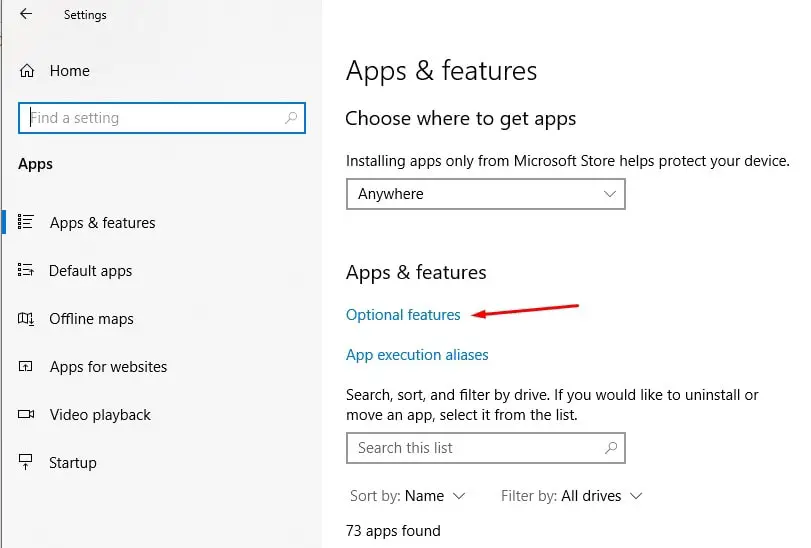
- Desde aquí, puede optar por reinstalar cualquier aplicación que desee agregar / instalar características opcionales (bloc de notas o dibujo) y luego hacer clic en Agregar características.
- Luego busque la función, márquela y haga clic en el botón de instalación.
- Eso es todo, también puedes instalar Notepad, MS Paint o MS Word.
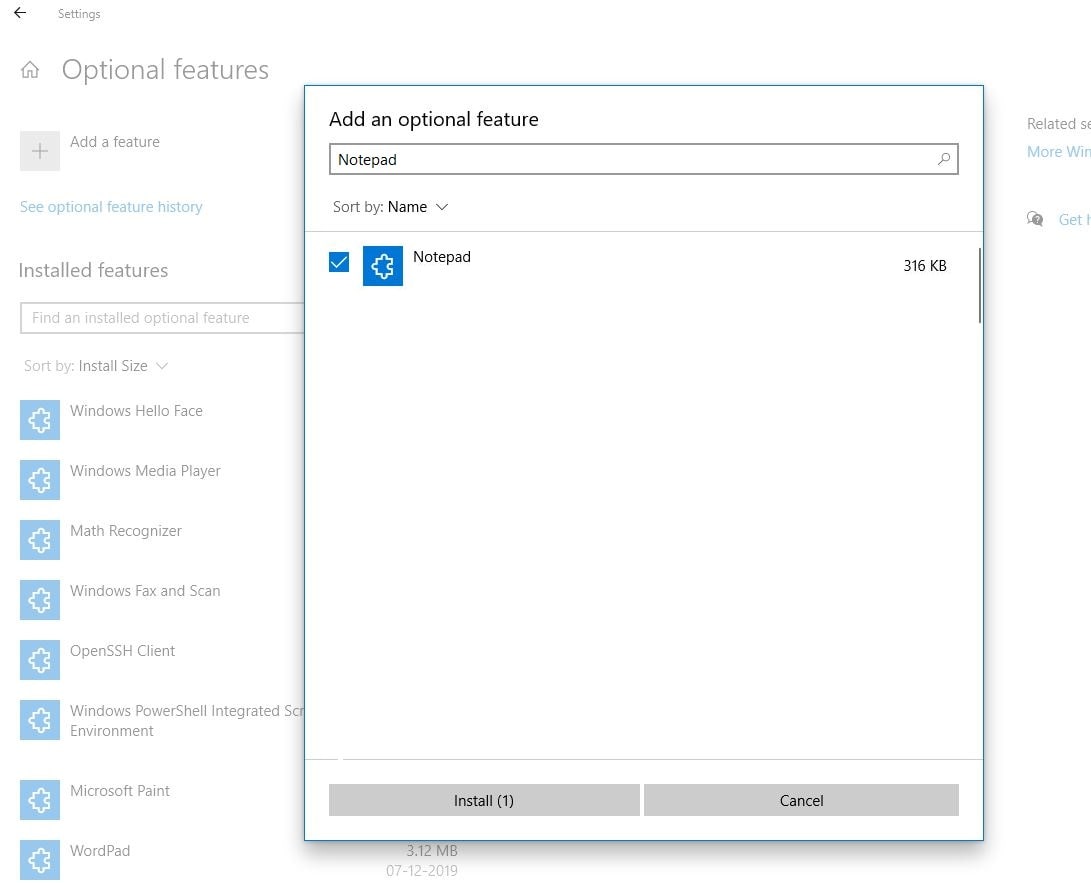
Compruebe si hay archivos del sistema dañados
¿Aún necesitas ayuda?Puede ser un archivo de sistema dañado el que haya causado el problema.Ejecutemos la utilidad Comprobador de archivos del sistema, que puede ayudar a detectar y reemplazar los archivos del sistema dañados por los correctos.
- Abra un símbolo del sistema como administrador,
- Si UAC (Control de cuentas del usuario) Solicite permiso, por favorHaga clic en "Sí" .
- En la ventana del símbolo del sistema, escribaSFC / scannowY presione Enter en el teclado
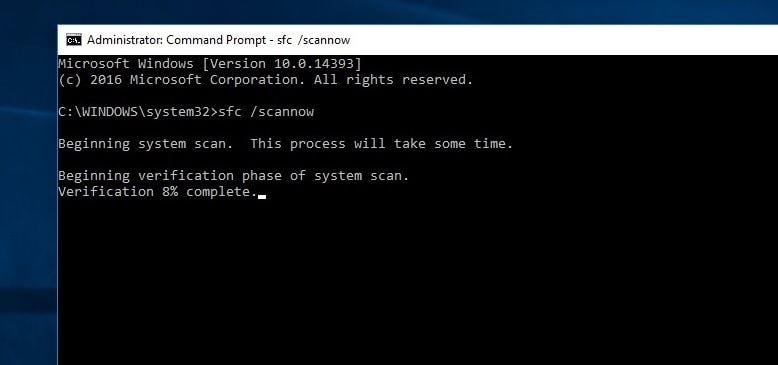
Deje que el proceso de escaneo se complete al 100%, reinicie su PC después de la finalización y luego verifique si puede resolver el problema de que la aplicación no se puede abrir o falta en Windows 10.
Desinstalar KB4579311
Además, puede desinstalar Windows 10 KB4579311 y verificar si ayuda.Puede desinstalar cualquier actualización de Windows 10 siguiendo los pasos a continuación.
- Use la tecla de Windows + I para abrir la configuración
- Navegue hasta "Actualización y seguridad" y luego "Actualización de Windows".
- Haga clic aquí para ver el historial de actualizaciones
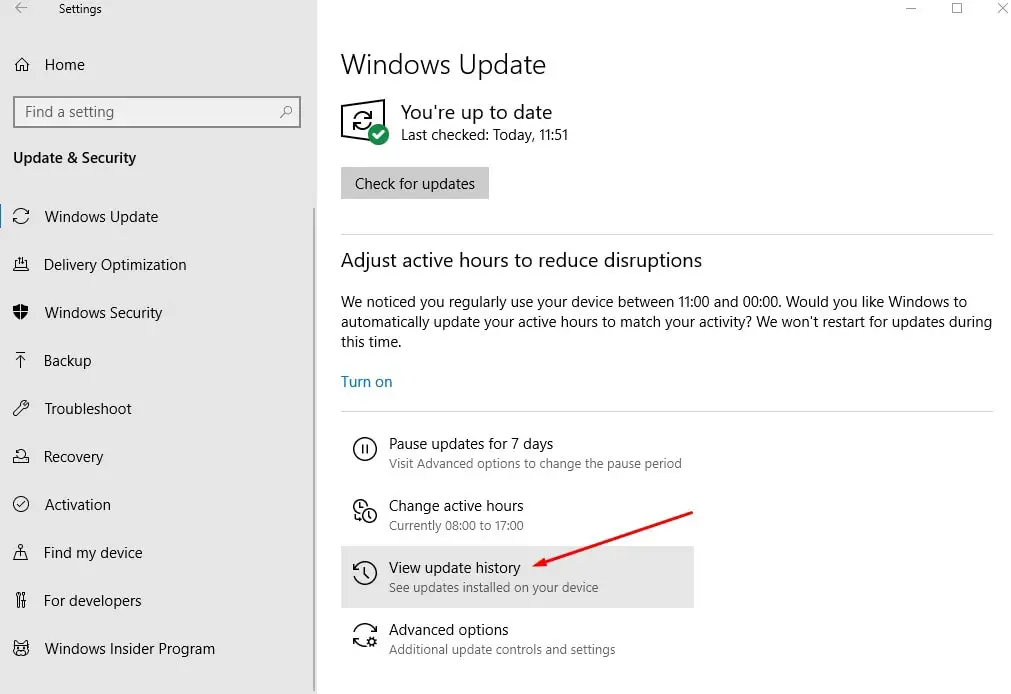
- A continuación, haga clic en la opción "Desinstalar actualización", y luego en el Panel de control, seleccione KB4579311 para resaltarlo, luego haga clic en "Desinstalar"
- Cuando termine, reinicie el sistema cuando se le solicite.
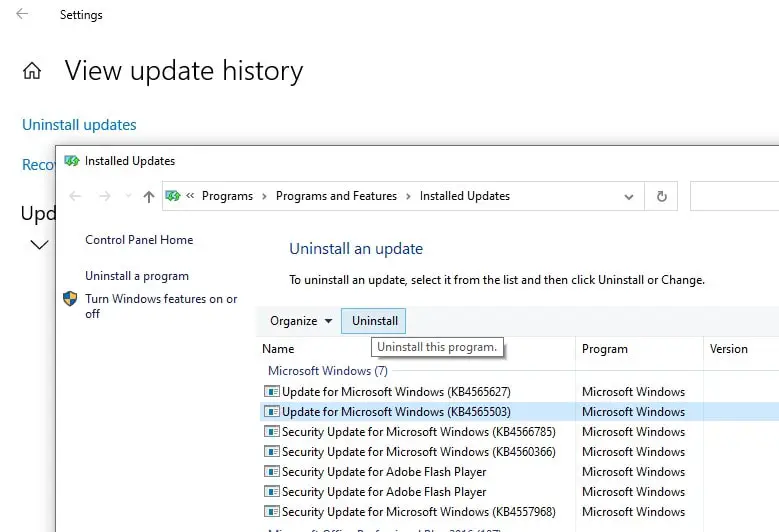
Además, también puede usar el símbolo del sistema para eliminar la actualización de Windows KB4579311.
- Abra un símbolo del sistema como administrador,
- ingrese el comando wusa / uninstall / KB: KB4579311 / quiet / promptrestart Y presione Enter,
- Cuando termine, guarde todo y reinicie el dispositivo.

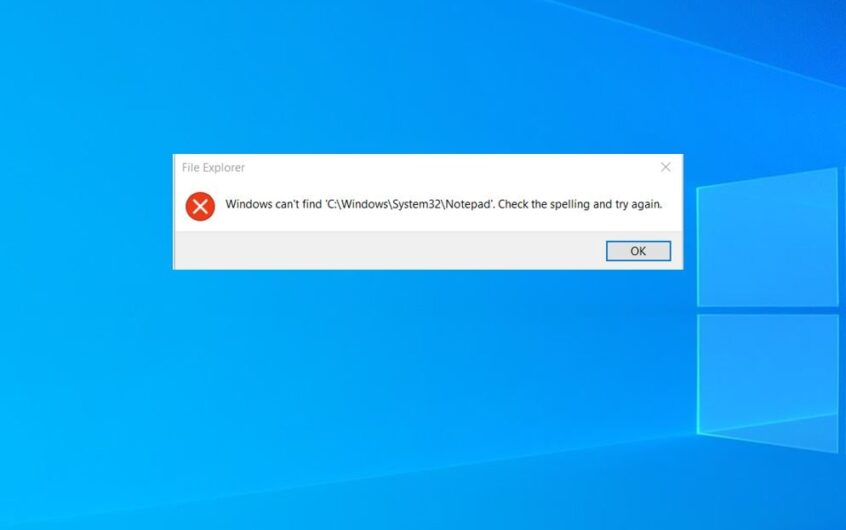




![[Solucionado] Microsoft Store no puede descargar aplicaciones y juegos](https://oktechmasters.org/wp-content/uploads/2022/03/30606-Fix-Cant-Download-from-Microsoft-Store.jpg)
![[Solucionado] Microsoft Store no puede descargar ni instalar aplicaciones](https://oktechmasters.org/wp-content/uploads/2022/03/30555-Fix-Microsoft-Store-Not-Installing-Apps.jpg)
